Test edilmiş çözümlerimiz sizi bekliyor
- Bu işlemi tamamlamak için yeterli depolama alanı yok, düşük IRPStackSize belleği nedeniyle hatalar oluşabilir.
- Microsoft SQL Server sürümünün yükseltilmesi, sorunu anında çözebilir.
- unutmayın ki dgeçici klasör dosyalarının silinmesi de yardımcı olabilir.
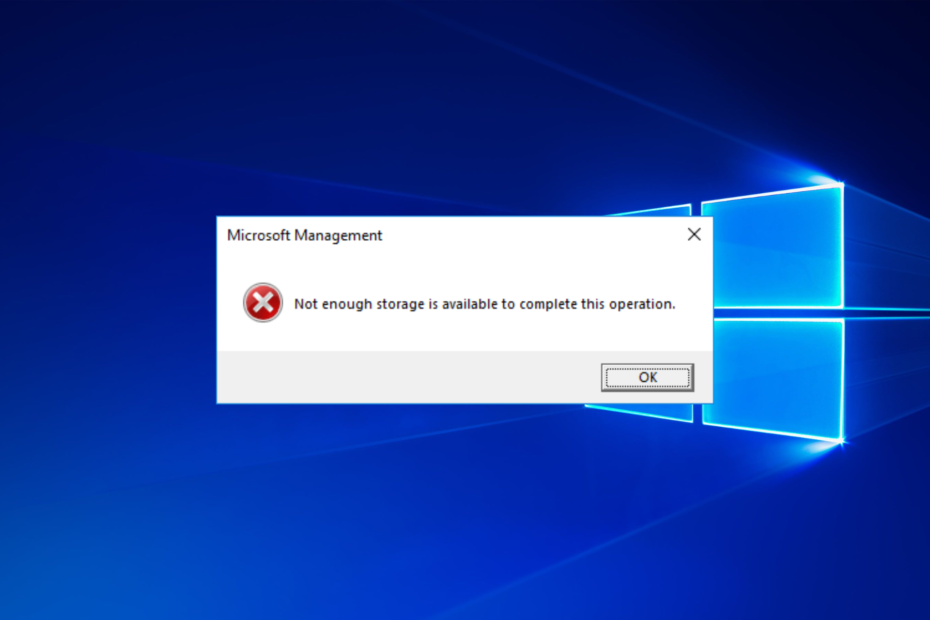
XİNDİRME DOSYASINI TIKLAYARAK KURULUM
Bu araç, sorunlu sistem dosyalarını ilk çalışan sürümlerle değiştirerek yaygın bilgisayar hatalarını onarır. Ayrıca sizi sistem hatalarından, BSoD'lerden uzak tutar ve kötü amaçlı yazılım ve virüslerin neden olduğu hasarları onarır. PC sorunlarını düzeltin ve virüs hasarını şimdi 3 kolay adımda ortadan kaldırın:
- Fortect'i indirin ve yükleyin PC'nizde.
- Aracı başlatın ve Taramayı başlat sorunlara neden olan bozuk dosyaları bulmak için.
- sağ tıklayın Onarımı Başlat bilgisayarınızın güvenliğini ve performansını etkileyen sorunları gidermek için.
- Fortect tarafından indirildi 0 bu ay okuyucular
Bilgisayarınızda Uzak Masaüstü yazılımını kullanırken birçok can sıkıcı sorunla karşılaşabilirsiniz. bu
Uzak Masaüstü: bu işlemi tamamlamak için yeterli depolama alanı yok kullanıcıların şikayet ettiği bir hata mesajıdır.Şirketler ve kuruluşlar evden çalışma yöntemini benimsediğinden, Uzak Masaüstü yazılımının kullanımı önemli ölçüde artmıştır. Ancak sorun, RDP ağı üzerinde bazı işlemleri gerçekleştirmenize engel olabilir.
Ne yazık ki, kullanıcılar komut dosyası hatasıyla karşılaşabilir – bu işlemi tamamlamak için yeterli depolama alanı yok, yeterli alan olsa bile.
Sorundan birçok faktör sorumlu olabilir. Bazıları IRPStackSize (Windows'ta komutları işlemek için ayrılan bellek miktarını belirler) ve Temp dosyalarıyla ilgili sorunlardır.
Bu nedenle, Uzak Masaüstü bağlantısındaki depolama sorunlarını çözmenin yollarını size göstereceğiz.
RDP oturumlarında bir sınır var mı?
Kesin cevap evet. Windows, bir oturumda başlatılabilen Uzak Masaüstü oturumunu ikiye sınırlar. Bu nedenle, kullanıcılar ikiden fazla kurulumda hatalar veya sorunlarla karşılaşabilir. Uzak Masaüstü oturumları.
Ancak, birden fazla Uzak Masaüstü oturumunu herhangi bir zorluk çekmeden bağlamanın birkaç yolu vardır.
Ayrıca, harici bir RDP Wrapper yazılımı kullanarak aynı anda birden çok Uzak Masaüstü oturumuna sahip olabilirsiniz.
Aynı şekilde bu konudaki yazımızı da okuyabilirsiniz. en iyi ücretsiz Windows Uzak Masaüstü protokolleri daha fazla erişim ve özellik için.
Bu işlemi tamamlamak için yeterli depolama alanı yoksa ne yapabilirim?
1. IRPStackSize Kayıt Defteri Değerini Değiştirin
- Basmak pencereler + Ranahtarlar açmak için Çalıştır penceresi.
- Tip Regedit metin alanında ve tuşuna basın Girmek istemek için Kayıt düzenleyici.
- İçinde Kayıt düzenleyici, aşağıdaki yola gidin:
HKEY_LOCAL_MACHINE\SYSTEM\CurrentControlSet\Services\LanmanServer\Parameters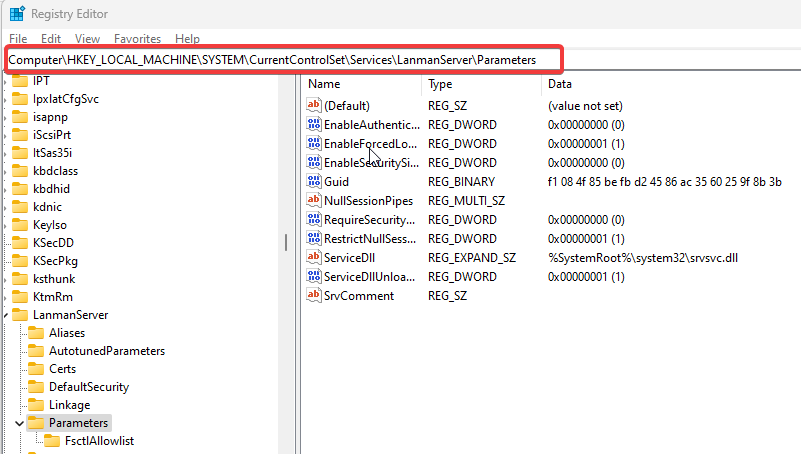
- bulun IRPStackSize ve üzerine çift tıklayın.
- Değiştir Değer verisi daha anlamlı bir sayıya, örneğin, 30 (11-50 aralığında).
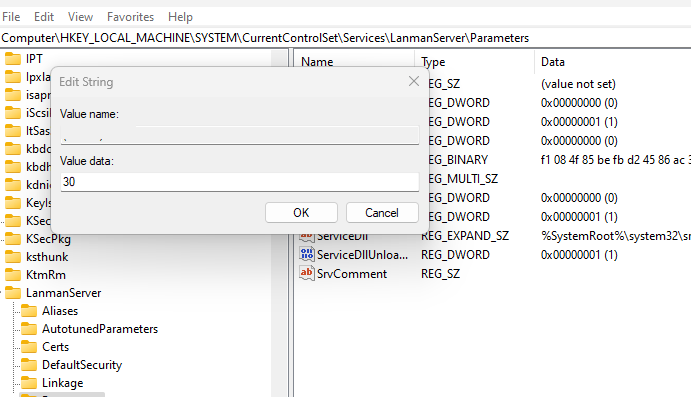
Kayıt Defteri Düzenleyicisini kapatın ve değişikliğin etkili olması için bilgisayarınızı yeniden başlatın. IRPStackSize değerini artırmak, komutları işlemek için daha fazla bellek ayırır.
Ancak, Uzak Masaüstünde bu komut C hatasını işlemek için yeterli depolama alanı olmadığını düzeltebilir.
IRPStackSize üzerinde değişiklik yapmak için Windows'ta bir yönetici hesabına ihtiyacınız olduğunu unutmayın. Hakkında oku kendinizi nasıl yönetici yaparsınız PC'nizde.
2. Geçici klasör dosyalarını silin
- Basmak pencereler + Ranahtarlar açmak için Çalıştır penceresi.
- Tip %temp% arama alanında ve tuşuna basın Girmek.
- Basmak Ctrl + A ve sağ tıklayın, ardından tıklayın Silmek açılır listeden
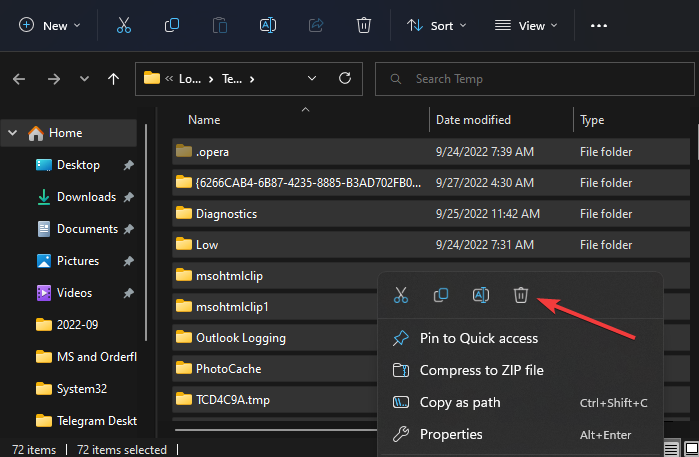
- Veya şuraya gidin:
Bu PC > Yerel Disk (C): > Windows > Temp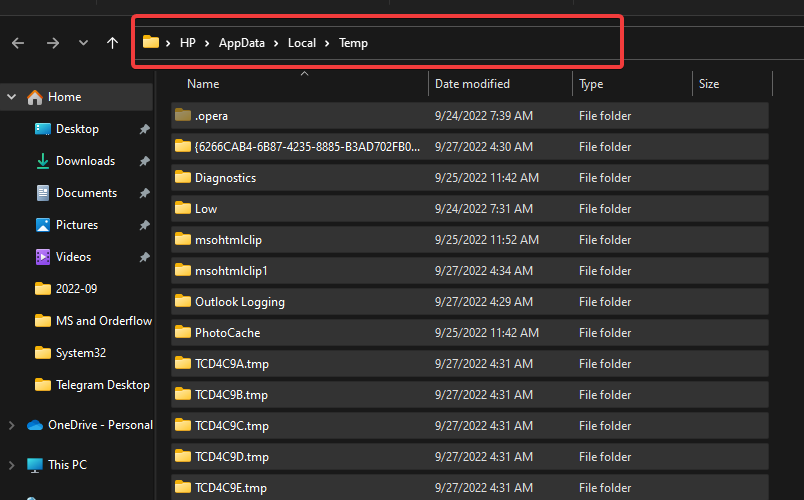
- Basmak Ctrl + A ve hepsini sil sıcaklık
Uzman ipucu:
SPONSORLU
Özellikle Windows'unuzun eksik veya bozuk sistem dosyaları ve depoları söz konusu olduğunda, bazı PC sorunlarının üstesinden gelmek zordur.
gibi özel bir araç kullandığınızdan emin olun. kale, bozuk dosyalarınızı deposundaki yeni sürümleriyle tarayacak ve değiştirecektir.
PC'yi yeniden başlatın ve hatanın devam edip etmediğini kontrol edin.
3. Bir Uzak Masaüstü yazılımı kullanın
Uzak Masaüstü'nün bu işlemi tamamlamak için yeterli depolama alanına sahip olmaması için başka bir çözüm, alternatif bir RDP yazılımı kullanmaktır.
Bu nedenle, yapabilirsiniz AnyViewer ücretsiz yazılımını indirip yükleyin RDP bağlantılarını sorunsuz kurup kuramayacağınızı kontrol etmek için.
- Windows 11'de Dosya Türünü Değiştirmenin En Kolay 3 Yolu
- Windows 11'de Parmak Ucu Yazmayı Etkinleştirme ve Devre Dışı Bırakma
4. Windows'u güncelleyin
- Tıklamak Başlangıç.
- seçin Ayarlar seçenek.
- Tıklamak Windows güncelleme ve seç Güncellemeleri kontrol et.

Windows, varsa güncellemeleri otomatik olarak arayacak ve indirecektir.
Windows'u güncellemek, performansını etkileyen hataları düzeltmesine yardımcı olur.
5. Microsoft SQL Server'ı yükseltin
Microsoft SQL Server'ın en son sürümünün yüklenmesinin sorun için etkili bir çözüm olduğu onaylanmıştır.
Bu nedenle, daha fazla bilgi için Microsoft SQL Server Güncelleme Merkezi'ni ziyaret etmenizi öneririz.
Hakkında oku Uzak Masaüstü'nü engelleyen Windows güncellemesi sorun ve bunu düzeltmenin en kolay yöntemleri.
RDP kaç bağlantı noktası kullanır?
Uzak Masaüstü, 3389 numaralı TCP bağlantı noktasını ve 3389 numaralı UDP bağlantı noktasını kullanır. RDP'yi açmak için 3389 numaralı TCP bağlantı noktası gereklidir. Ancak, internet erişimi için gerekli olan 80 ve 443 numaralı bağlantı noktaları gibi, kullanıcıların RDP için kullanabilecekleri başka bağlantı noktaları da vardır.
Bununla birlikte, kullanıcılar ilginizi çekebilir Aygıt Yöneticisine uzaktan nasıl bağlanılır Sorun yaşamadan. Aynı şekilde, hakkında okuyabilirsiniz Windows 10/11'de Uzak Masaüstü hatası 0x104 ve nasıl çözebilirim.
Sonuç olarak, Uzak Masaüstü aracılığıyla birçok şey yapabilirsiniz. Bu nedenle, bilmek faydalı olacaktır Uzak Masaüstü'nde kopyala ve yapıştır nasıl düzeltilir çalışmıyorsa.
Bu kılavuz yardımcı olduysa, lütfen yorumlar bölümünde bir mesaj veya öneri bırakın. Sizden haber almak isteriz.
Hâlâ sorun mu yaşıyorsunuz?
SPONSORLU
Yukarıdaki öneriler sorununuzu çözmediyse, bilgisayarınız daha ciddi Windows sorunları yaşayabilir. Gibi hepsi bir arada bir çözüm seçmenizi öneririz. kale Sorunları verimli bir şekilde çözmek için. Kurulumdan sonra, sadece tıklayın Görüntüle ve Düzelt düğmesine basın ve ardından Onarımı Başlatın.


